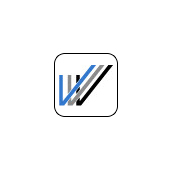Tesch Mediafinanz-App
Wenn du dein Forderungsmanagement über den Anbieter Tesch Mediafinanz abwickelst, so lässt sich dein DreamRobot-Account mit Leichtigkeit an diesen Anbieter anbinden.
Wie alle anderen DR APPs findest du die Tesch Mediafinanz-App im APP-Center.
Um den Tesch mediafinanz Service in DreamRobot nutzen zu können, musst du entweder einen bestehenden Mediafinanz-Mandantenaccount koppeln oder dich neu registrieren. Beides geschieht über die Tesch Mediafinanz-App.
Wenn du bereits einen Mandantenaccount bei Mediafinanz hast, reicht es, wenn du im unteren Dropdown-Menü die Option „Bestehenden Account benutzen“ auswählst und anschließend deine Mandanten-ID sowie die für den Account verwendete E-Mail-Adresse angibst. Die Mandanten-ID findest du im Backend von Tesch mediafinanz.
Falls du dich neu bei Tesch mediafinanz registrieren möchtest, so wählst du im unteren Dropdown-Menü der App bitte „Neu Registrieren“ aus und gibst hier deine Daten ein.
In beiden Fällen, Neuregistrierung und Koppelung, kann es ein wenig dauern, bis du eine E-Mail von Tesch mediafinanz mit der Freischaltung erhalten hast. Sobald du eine entsprechende Rückmeldung seitens Tesch mediafinanz erhältst, aktiviere bitte „Account Aktivieren“ für den entsprechenden Portal-Account.
Falls du einen bestehenden Mandanten-Account verwendest, besteht darüber hinaus die Möglichkeit, bereits im Tesch Mediafinanz-Backend eingetragene Forderungen einzulesen. Hierbei ist zu beachten, dass nur nicht-abgeschlossene Forderungen eingelesen werden.
Du musst einmalig die Forderungen eingelesen haben, damit du Aktualisierungen an den Forderungen seitens Tesch Mediafinanz über DreamRobot einsehen kannst. Dieser Schritt ist notwendig, damit DreamRobot die Daten zu deinen bestehenden Forderungen mit deinen Aufträgenabgleichen kann. Dieser Schritt entfällt für Neukunden.
Zudem kann es sein, dass eine Forderung keinem Auftrag zugeordnet werden kann. Ein möglicher Grund hierfür wäre, dass in der Forderung keine Rechnungsnummer hinterlegt ist oder diese nicht gefunden werden kann.
Du hast die Möglichkeit, für jeden Portal-Account einzeln einen Mandantenaccount zu hinterlegen. Solltest du das nicht wünschen, kannst du auch Einstellungen von anderen Portal-Accounts übernehmen.
Bitte beachte, dass du Tesch mediafinanz für jeden Portal-Account einzeln aktivieren musst! Solltest du einen Portal-Account erfolgreich verknüpft haben, so kannst du hier außerdem die hinterlegten Daten samt Mandanten-ID einsehen.
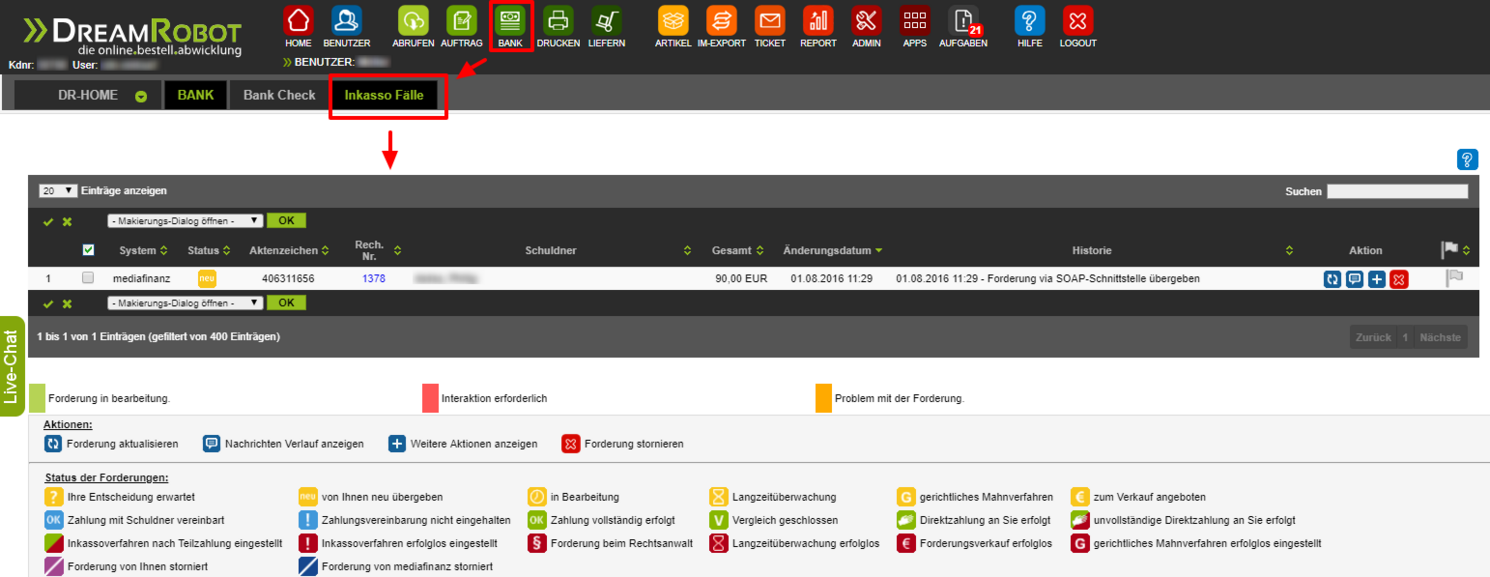
Die Tesch Mediafinanz-Forderungsübersicht in DreamRobot
Du kannst in DreamRobot eine Übersicht der Forderungen einsehen. Dies geschieht im Bereich "BANK", gefolgt vom Wechsel in den Unterreiter "Inkassofälle". In der nun angezeigten Tabelle werden alle Inkassofälle angezeigt. Du kannst nach den unterschiedlichsten Kriterien filtern und sortieren. Wünschst du eine gesammelte Anzeige von Tesch Mediafinanz, klicke dazu in der Tabelle auf die Spaltenüberschrift "System", so dass die Tabelle nach Systemen sortiert wird.
Eine Legende mit Erläuterungen zu den Statussymbolen der Tabelle findet sich unterhalb dieser.
An den Farben der Zeilen kannst du zudem erkennen, ob es eventuell Komplikationen bei den Forderungen gibt und du eingreifen musst. Durch die Suche kannst du nach entsprechenden Forderungen suchen. Standardmäßig ist die Tabelle nach dem Änderungsdatum sortiert. Zusätzlich sind Forderungen, die eine Statusänderung hatten, fett hervorgehoben. Erst wenn du dir z.B. die Historie angesehen hast, wird die Hervorhebung entfernt.
Die Spalte „Historie“ enthält die letzten 3 Änderungen zu einer Forderung. Um den kompletten Verlauf zu sehen, musst du nur auf den Historie-Eintrag der entsprechenden Forderung klicken.
Falls du Zahlungshinweise einsehen oder eine Direktzahlung des Schuldners an Tesch mediafinanz mitteilen möchtest, kannst du auf den Gesamtbetrag der Forderungen klicken.
Neben den zusammengefassten Informationen kannst du ebenfalls weitere Aktionen je Forderung ausführen. Unter „Aktion“ findest du der Reihe nach:
- Forderung Aktualisieren
- Nachrichten öffnen
- Weitere Aktionen
- Stornieren
Die Forderungen werden grundsätzlich einmal pro Tag abgeglichen. Solltest du in der Zwischenzeit neuere Informationen zu einer Forderung benötigen, kannst du diese schnell und unkompliziert über den Button „Forderung aktualisieren“ abrufen. Über die Nachrichten hast du die Möglichkeit, einen Nachrichtenverlauf pro Forderung einzusehen und eine neue Nachricht an Tesch Mediafinanz für diese Forderung zu senden.
Du siehst für gewöhnlich direkt über die Kurzhistorie, ob Tesch mediafinanz eine Entscheidung bzw. Rückantwort erwartet.
Solltest du neben dem Arbeiten in DreamRobot auch parallel im Backend von Tesch Mediafinanz Forderungen einstellen, so werden diese eventuell nicht von DreamRobot erfasst und du wirst keine Hinweise über Aktualisierungen an diesen Forderungen in der Forderungsübersicht einsehen können. Forderungen, die über DreamRobot übertragen bzw. initial eingelesen werden, stellen allerdings kein Problem dar – diese können ganz bequem über die DreamRobot Anbindung verwaltet werden.
Unter „Weitere Aktionen“ ist es derzeit nur möglich, eine eventuelle Langzeitüberwachung zu beauftragen. Andere Aktionen, wie z. B. Forderung an eine Kanzlei übergeben zu lassen, sind derzeit nicht über die Schnittstelle möglich. Hierfür musst du direkt mit Tesch Mediafinanz in Kontakt treten.
In der letzten Spalte hast du die Möglichkeit, Forderungen individuell zu gruppieren. Du kannst hier kleine farbige Fähnchen anlegen und ihnen einen beliebigen Namen geben. Durch diese Funktion kannst du Forderungen gruppieren und durch die Sortierung der Tabelle wiederfinden.